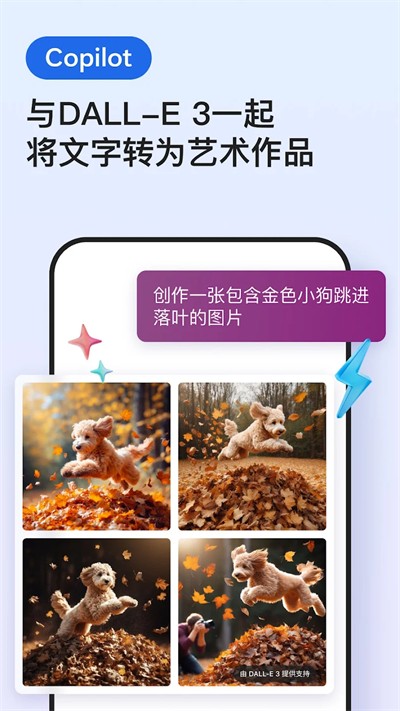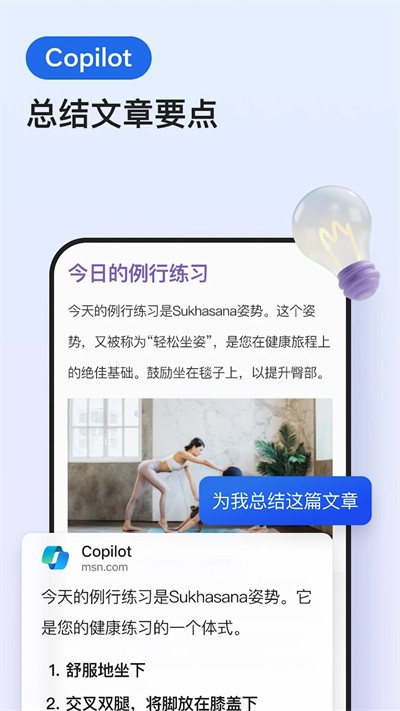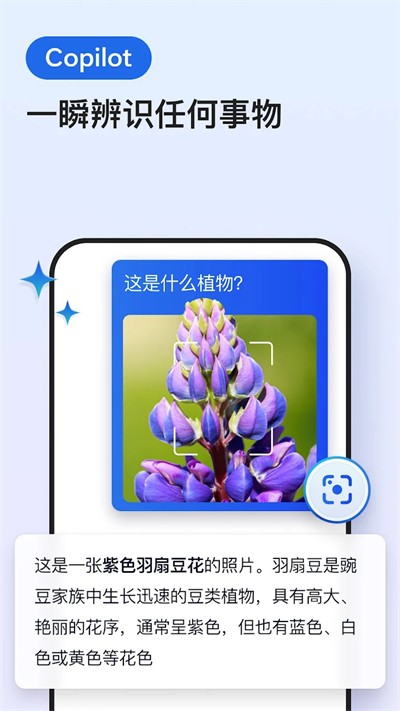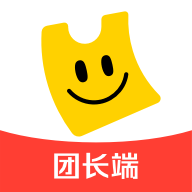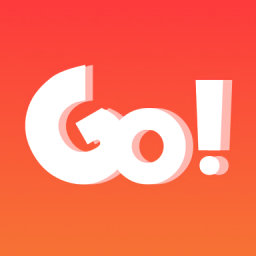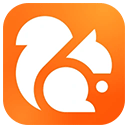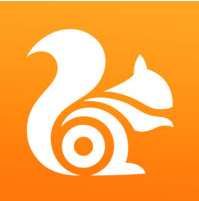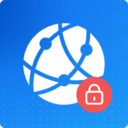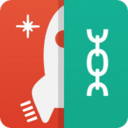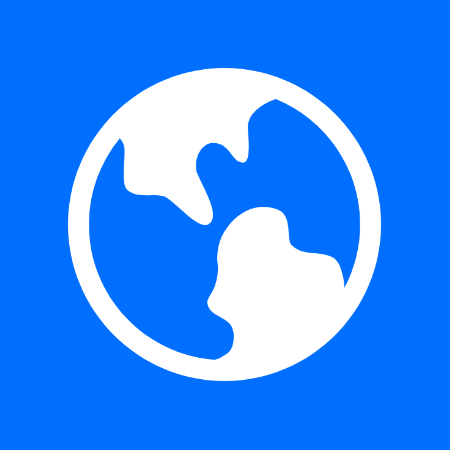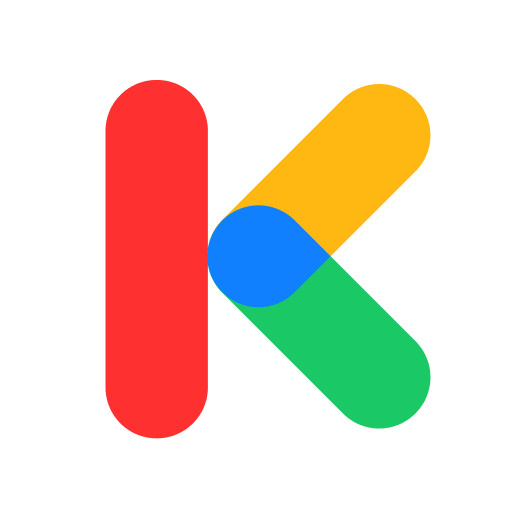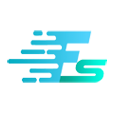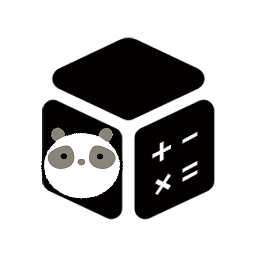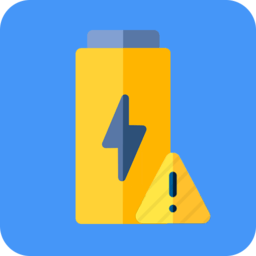Edge浏览器手机版是一款专为移动设备优化的高效浏览器,它通过与Windows 10 PC的无缝同步功能,为用户打造跨设备的统一浏览体验。只需登录Microsoft帐户,您的书签、历史记录和打开的标签页都会自动同步,让您随时随地轻松访问所需内容。除了强大的同步功能,Edge浏览器还内置了广告拦截工具,有效提升浏览速度并减少干扰。更值得一提的是,其智能优惠券搜索功能可在您访问购物网站时自动弹出可用优惠,帮助您省时又省钱。无论是日常浏览、工作学习还是在线购物,Edge浏览器手机版都能满足您的多样化需求。
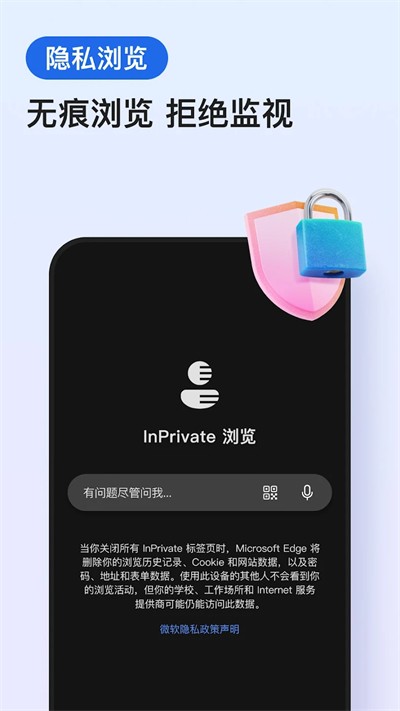
Edge浏览器手机版怎么设置朗读功能?
1、首先通过该浏览器打开任意一篇网络文章,默认的都是文字和图片集合的形式,见下图。
2、点击打开正文内容以后,我们就能在页面的最底部看到三个点的图标,点击此图标就能看到浏览器常用工具。
3、比如下图一中的收藏夹、历史记录等,此外网上滑动还可以看到更加全面的工具,其中就有"大声朗读"这一项。
4、单击该项就开启了语音朗读,系统会从上到下依次朗读当前页面中的文字部分,见下图。
5、而且页面顶部还能看到暂停、向前和向后的按钮,点击左侧的齿轮状图标还可以更改朗读的语种和速度。
下图一就是弹出的语音选项窗口,在该窗口可以根据自己的需要设置朗读的速度以及语种,目前浏览器支持几乎所有的语种,如图二所示。这个朗读功能特别适合在开车、运动等不方便阅读的场景下使用,让您无需盯着屏幕也能获取信息。您还可以调整朗读速度,找到最适合自己的节奏,提升信息接收效率。
Edge浏览器手机版夜间模式怎么开?
1、打开edge浏览器安卓版,点击底部中间的按钮,打开菜单,点击"设置"按钮。
2、找到"外观",点击进入。
3、然后点击深色模式即可开启夜间模式。
夜间模式不仅能有效减少蓝光对眼睛的刺激,还能显著降低屏幕亮度,在昏暗环境中提供更舒适的浏览体验。开启后,浏览器界面会变为深色背景,文字则显示为浅色,这种高对比度设计让阅读更加轻松。特别是在夜间或光线不足的环境中使用手机时,夜间模式能大大减轻眼睛疲劳,保护视力健康。您还可以设置定时开启功能,让浏览器在特定时间段自动切换为夜间模式。
Edge浏览器手机版阅读模式怎么用?
1、打开软件,点击底部中间的按钮,即三个小点,打开菜单。
2、点击"设置"按钮。
3、找到"外观",点击进入。
4、点击"显示沉浸式阅读器"按钮即可。
阅读模式可以自动优化网页排版,去除广告和无关元素,让您专注于文章内容本身。开启后,页面会变得简洁清爽,文字大小和间距也会自动调整到最适合阅读的状态。您还可以自定义字体、背景颜色和文字大小,打造个性化的阅读环境。这个功能特别适合阅读长篇文章或新闻资讯,能有效减少视觉干扰,提升阅读效率和舒适度。对于经常在手机上阅读的用户来说,这是一个非常实用的功能。